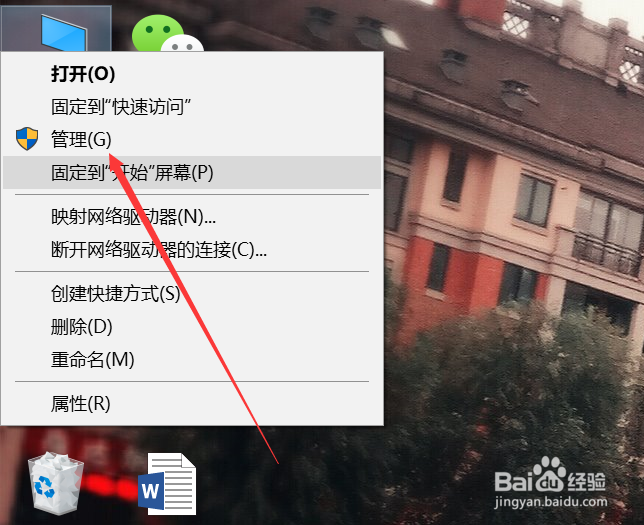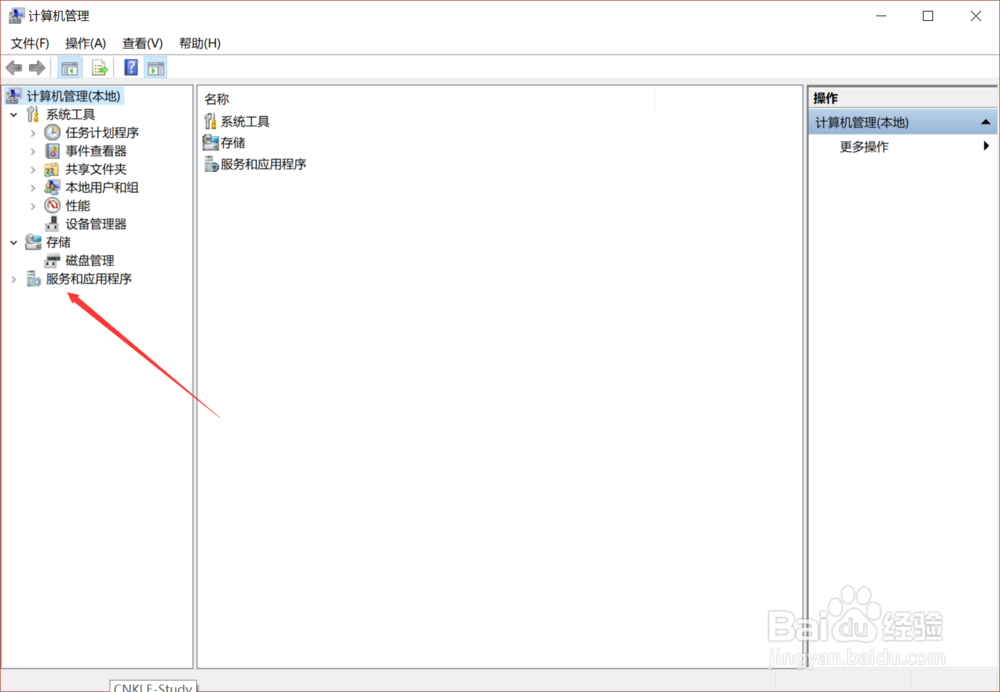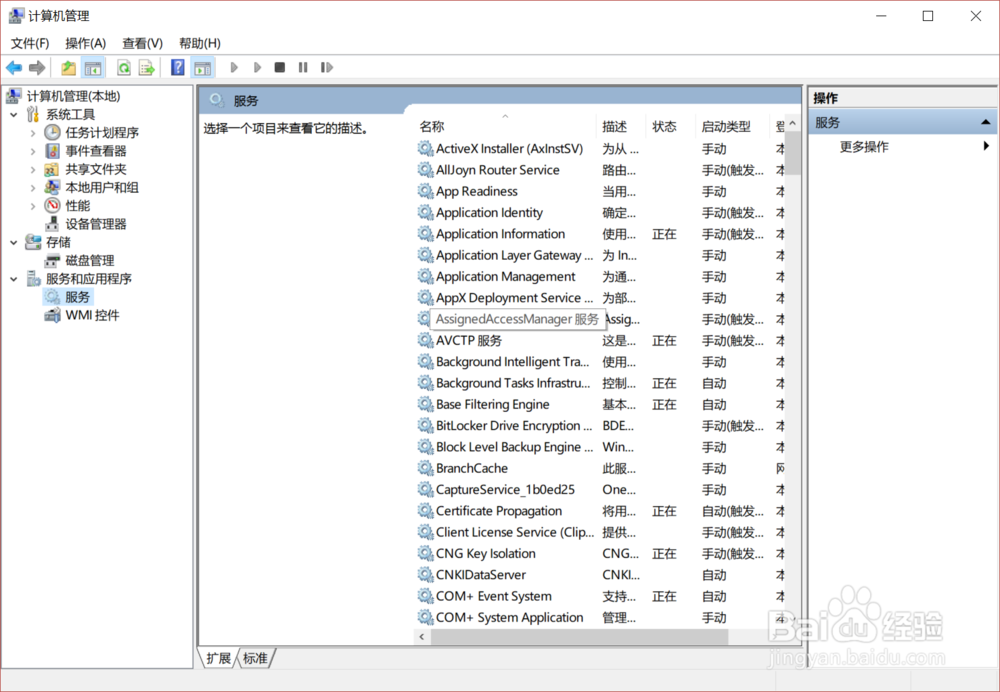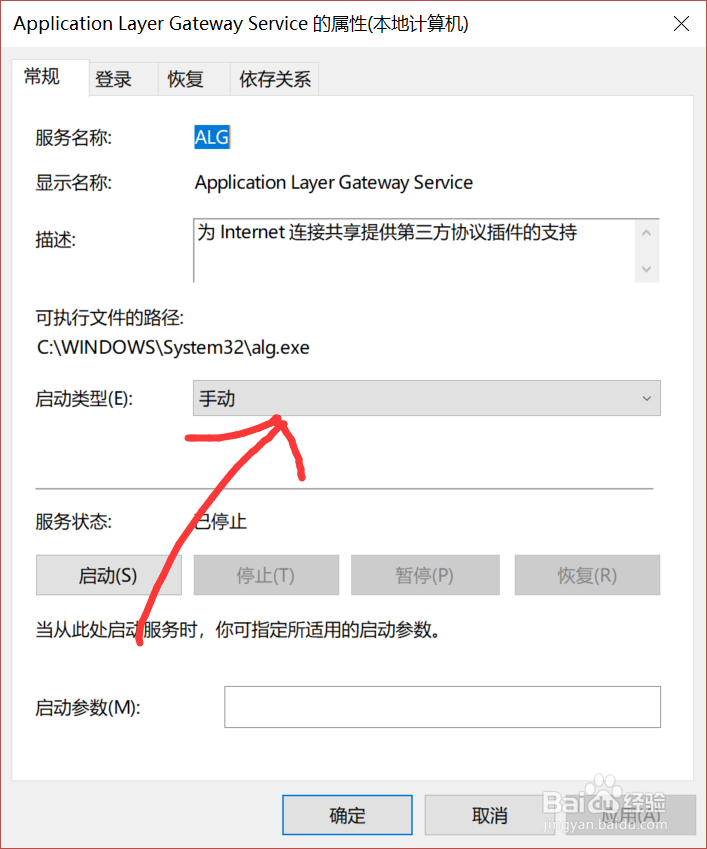1、第一种方法,从我的电脑(计算机)中进入。首先在计算机图标上右击选择管理。
2、再打开的计算机管理窗口中我们找到服务和应用程序,点击服务即可进入服务管理。
3、此时,右侧窗口中会列出各项服务名称。
4、双击打开服务的属性,我们就可以对服务的启动类型和服务状态进行改变。
5、第二种方法,任务栏上右击选择打开任务管理器
6、在列表项目中找到最右侧的服务。
7、在各服务上右击即可选择对服务的操作,但支持的操作要比计算机管理中的少。
8、第三种方法,打开运行面板,输入services.msc回车,即可打开服务管理。双击可对服务旅邯佤践进行管理,管理方法同计算机管理。